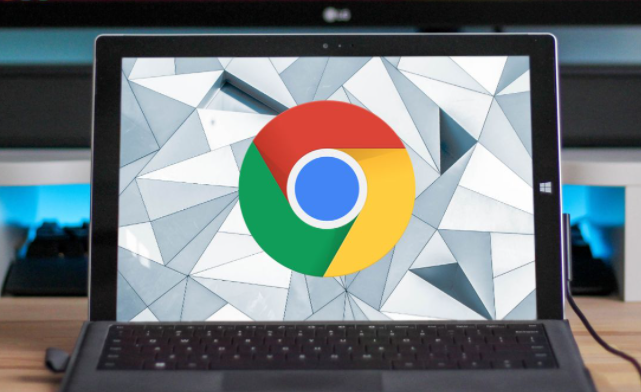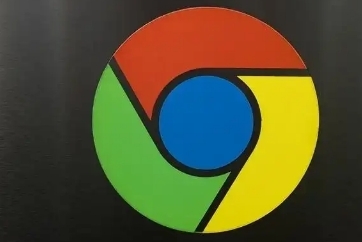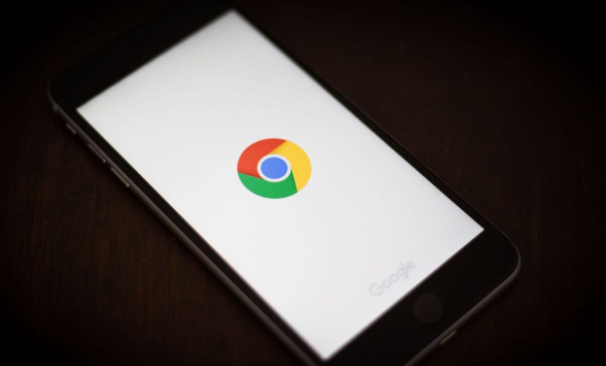
1. 调整下载设置:打开Chrome浏览器,点击右上角的三个点图标,选择“设置”。在“高级”选项中,找到“下载”部分。可尝试更改下载路径,选择一个空间充足且读写速度较快的磁盘分区作为新的下载路径,这样能减少因存储设备性能问题导致的下载速度下降。同时,在下载设置中,还可以设置同时下载任务的数量,避免过多任务同时进行占用大量带宽,导致每个任务的下载速度都很慢,可适当减少同时下载任务数,优先保证重要下载任务的速度。
2. 使用下载加速器插件:访问Chrome网上应用店,搜索并安装可靠的下载加速器插件,如“Internet Download Manager Integration for Chrome”等。安装后,按照插件的提示进行配置。这些插件可以通过多线程下载技术,将文件分成多个部分同时下载,从而提高下载速度。但要注意,部分插件可能需要付费购买或存在一些功能限制,需根据自身需求和使用体验进行选择。
3. 优化网络连接:确保电脑连接的网络稳定,可通过重启路由器、调制解调器等网络设备来刷新网络连接。在Chrome浏览器中,点击右上角的三个点图标,选择“设置”,在“高级”选项中找到“系统”,点击“打开代理设置”,检查网络代理设置是否正确,如有误可进行调整。此外,还可以尝试更换DNS服务器,选择公共DNS服务器,如谷歌的DNS(主DNS为8.8.8.8,副DNS为8.8.4.4),有时能提高域名解析速度,进而加快下载速度。
4. 利用下载管理软件:在电脑上安装专门的下载管理软件,如迅雷、IDM(Internet Download Manager)等。在Chrome浏览器中,通过右键菜单或扩展程序将下载任务发送到这些下载管理软件中。下载管理软件通常具有更强大的下载管理和加速功能,能够更好地适应限制带宽环境,通过智能调度、多服务器连接等技术,尽可能提高下载速度。
5. 合理安排下载时间:了解网络带宽的使用情况,避开网络高峰时段进行下载。例如,在夜间或清晨等网络使用人数较少的时候,网络带宽相对充足,下载速度可能会更快。另外,如果发现某个下载任务速度特别慢,且长时间没有进展,可考虑暂时暂停该任务,待网络状况好转或更换网络环境后再继续下载。